To download the app, visit: Library
目的
设备综合效率 (OEE) 计算器应用程序旨在提供一种简单易行的方法,用于计算、记录和跟踪各种人工跟踪流程中的 OEE 指标。该应用程序不需要与机器连接,但可以通过 Tulip 的机器监控软件包进行增强。
关于如何计算 OEE,有多种定义或变体。本计算器根据以下定义进行操作。本文稍后将介绍如何轻松更改这些计算方法,以适应您的操作。
- 可用性 - 与总时间相比,流程运行时间的测量值。
1 (运行时间 / (运行时间 + 停机时间 + 实际设置时间))* 100
- 性能 - 与目标零件数相比,衡量生产了多少零件。
1 (((良好零件 + 报废零件)*(每个零件的标准运行时间))/(班次长度-休息时间))* 100
- 质量 - 衡量生产出的好零件数量与总零件数量的比较。
1(好零件/(好零件 + 报废零件)* 100
- OEE - 前三个指标的代表。
1(可用性 * 性能 * 质量)/ 10000
应用演练
使用此应用程序有四个关键步骤,试图在应用程序的不同部分内遵循从左到右、从上到下的流程。
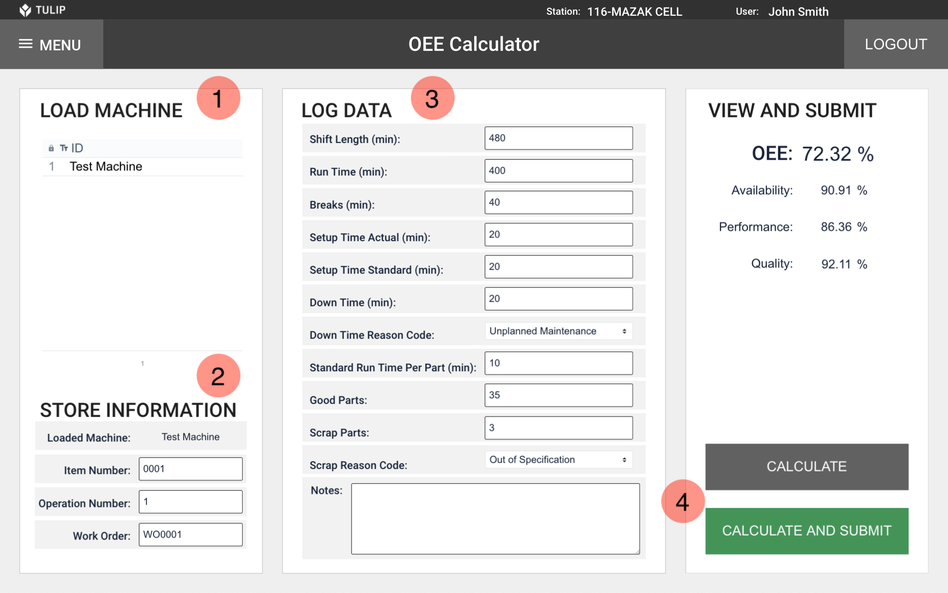
- 加载机器(或流程)--本应用程序旨在为一系列流程提供通用功能。为了管理这些流程,使用了一个嵌入式表格来提供可用流程视图,以便对照这些流程进行报告。选择要提交数据的机器或流程。有关机器列表表的说明,请参见第 3.1 节。
- 存储运行信息- 用于跟踪特定项目、操作和/或工单。这些字段默认为必填字段,但与使用的公式无关。
- 日志数据- 生产详细信息应添加到页面的中间部分。
- 计算和提交- 计算按钮可用于根据用户输入的信息显示计算结果。计算和提交按钮应在数据经过验证并可输入应用程序的完成数据后使用。
数据输入可以是每天、每班,甚至更频繁。分析功能将设置为每天汇总多个条目。
设置
本节将介绍 OEE 计算器安装到 Tulip 实例后的使用方法。在准备部署到车间之前,应用程序只需进行最低限度的设置。
机器(或流程)表
要开始使用 OEE 计算器应用程序,我们必须首先设置要测量的机器或流程列表。这些可以随时设置,但要运行应用程序,您至少需要一个可用的流程。这是运行应用程序的唯一必要步骤。
除应用程序外,还应将名为**[OEE 计算器] 机器列表的**郁金香表导入到实例中。这是一个表模式,可用于提供该计算器可用于跟踪的机器或其他流程的标准列表,同时提供讨论分析时可使用的其他有用元数据。

在该表中,我们可以看到以下列:
- ID(主键 - 文本)- 被跟踪的机器、生产线、单元或其他流程的唯一标识符。
- 部门(文本)- 机器、生产线、单元或其他流程所在的部门。可用于查找一组流程的总体 OEE。
- 机器类型(文本)- 机器类型可用于按机器类型查找总体 OEE。
- 机器型号(文本)- 机器型号可用于按机器型号查找总体 OEE。
- 设施(文本)- 流程所在的设施,用于按设施查找总体 OEE。
在这些列中,只有 ID 是必需的,其他列可用于在汇总数据时提供有用的标签。
原因代码配置
默认情况下,我们提供了一个有限的原因代码列表供选择。这可以在应用程序中轻松修改。原因代码列表包括
- 计划维护
- 计划外维护
- 工具损坏
- 工具失灵
- 会议
- 其他
要添加代码或修改此列表,请在郁金香应用程序编辑器中打开应用程序,选择下拉部件,并使用屏幕右侧的新选项、可修改文本字段和删除按钮(垃圾桶)进行预期修改。

OEE 指标计算
第 1 节介绍了 OEE 计算的默认配置。利用郁金香平台,可以轻松管理和转换这些计算。在 Tulip 应用程序编辑器中,选择 "计算 "和/或 "计算并提交 "按钮。在屏幕右侧,应出现与按钮文本匹配的触发器。要修改计算,请使用铅笔图标打开触发器。
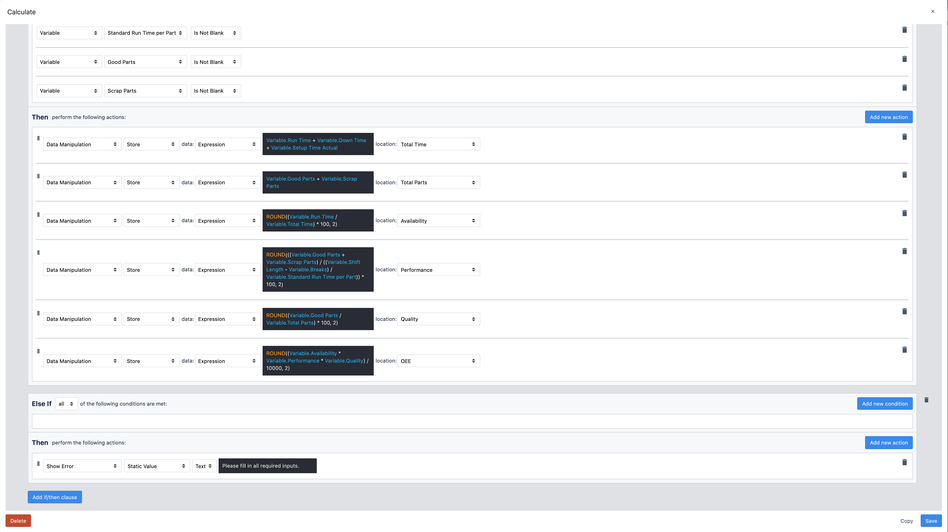
触发器的结构基本上可以简化为
1 2 3 4 5 按钮按下时:如果屏幕上的所有变量都已填满:执行计算并存储到变量中 否则:显示错误,填写所有必填字段。
要更改计算,可以使用每个操作语句中的表达式编辑器来修改变量和算术运算符。有关如何使用表达式编辑器的更多信息,请参阅本指南 "如何使用表达式编辑器"。
对一个按钮上的触发器所做的任何更改都需要手动转移到第二个按钮上(否则,计算按钮生成的值可能与提交给完成记录的数据不匹配)。
数据和分析
该应用程序的主要价值在于它可以记录每次完成情况,并提供易于使用的数据分析功能。原始完成数据可在应用程序页面的 "完成 "选项卡下找到:

如前所述,OEE 计算器应用程序可按任何频率完成,并可在许多不同流程中多次使用。
完成数据将根据完成日期进行跟踪,因此至少应每天运行该应用程序。
在本节中,我将提供三个示例,说明如何构建常用分析。值得一提的是,这些分析实际上是完成数据的视图,因此可以在任何时候构建,并显示收集到的任何数据。
单台机器的每日可用性
在本示例中,我们将了解如何使用此应用程序为单台机器构建分析。为简单起见,我们将使用单个数字分析,以提供一天内流程可用性的实时值。
现在,如果我们的标准流程是每天为特定机器完成一次此应用程序(或以恒定的轮班时间完成),那么我们需要做的就是显示 "今天 "日期范围内的应用程序变量可用性,并为当前机器 ID 等于您选择的目标 ID 添加一个过滤器。但是,这种方法缺乏灵活性,因为如果我们一天有两次提交(假设一次提交 480 分钟,一次提交 120 分钟),这就会使值趋于平均,而不是更偏重于较长的班次。
相反,我们将在分析中有效地执行计算,汇总原始值并创建精确的加权计算。为此,请在 "数值 "下将数值改为表达式。
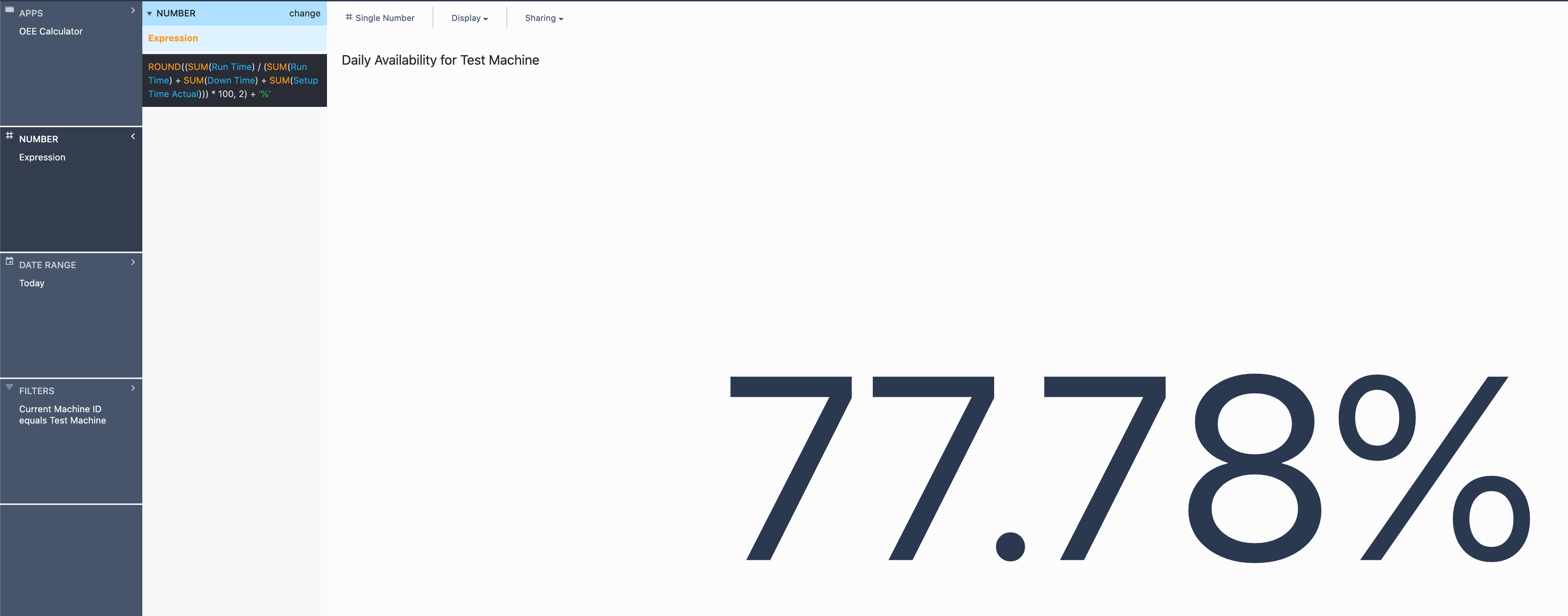
我们将在应用程序中使用相同的计算方法,但在每个变量周围加上求和项,这样应用程序就会汇总所选时间范围内的所有完成数据。然后,我们将结果乘以 100 转换为百分比,四舍五入到小数点后两位,并连接"%"符号,将数字转换为带有百分比符号的字符串。在此示例中,上面的截图演示了我们使用的筛选器,该筛选器可将分析结果严格限制为测试机的完成情况。
现在,该分析变得非常灵活。如果现在想查看任何时间段的可用性,只需更改日期范围字段即可。
部门的每周性能
这个分析将与上面的分析极其相似,我们只是测量一个单独的指标,并展示如何使用机器列表表中的元数据设置来提供分组。与第一个示例类似,我们将重新使用应用程序中提供的公式,并稍作改动,以稳健地建立聚合。
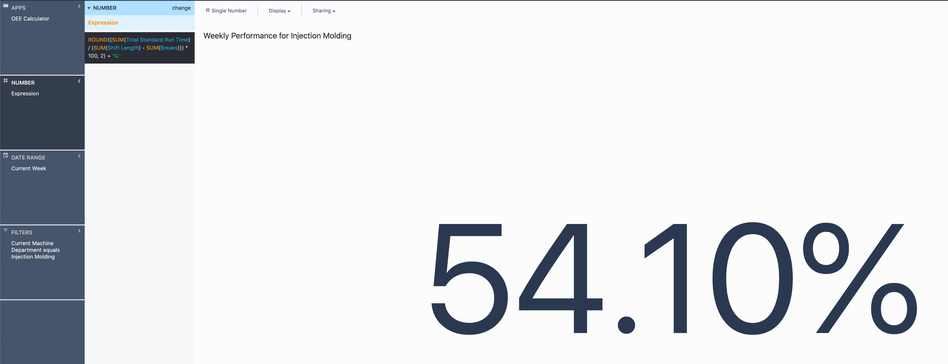
该分析的一个主要注意事项是,我们应使用总标准运行时间变量,它是在应用程序中执行的中间计算,可有效代表性能等式的这一部分(好零件 + 报废零件)* 每个零件的标准运行时间)。我们这样做的原因是,每个零件标准运行时间变量也会遇到类似的权重问题,因为它不应该在多个完成过程中求和或求平均值。
然后,我们可以选择 "当前周"(每周一上午 12 点重置)或 "最近 7 天"(滚动一周)。最后,与其根据机器 ID 进行筛选,我们还可以根据机器部门(或任何其他元数据)进行筛选,对分析结果进行分组,从而更好地了解整体生产率。
停机原因代码帕累托图表
最后一个分析示例是提供停机原因代码帕累托图表,以便我们了解并改进最常见的停机或缺陷原因。在这个示例中,我们将关注停机时间,但也可以很容易地将其与缺陷互换。
首先,我们将选择 "一次操作 "分析类型。在本例中,我们的 X 轴将是原因代码,Y 轴将是停机时间的总和。然后,我们可以在分析标题上方的显示下拉菜单中将图表修改为帕累托图表。同样,我们还可以更改日期范围,并添加所需的筛选器。下面是所有机器的当月视图示例。
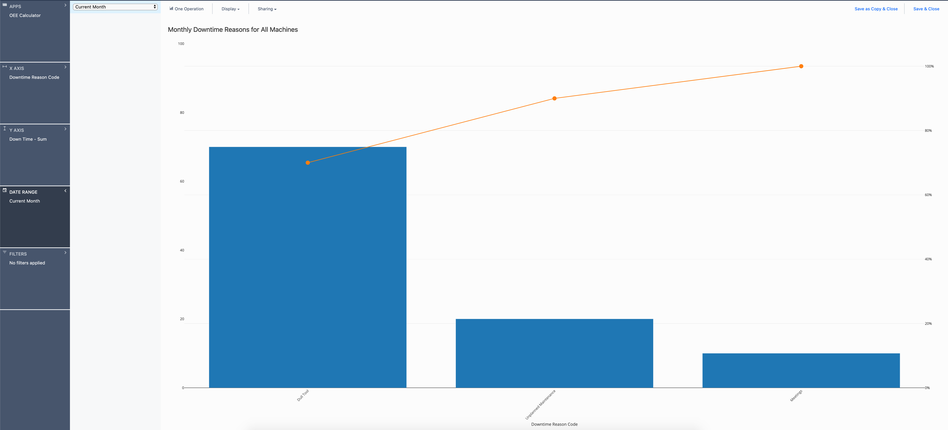
这些类型的数据分析在帮助指导持续改进工作和实时监控影响方面非常有效。
部署策略
OEE 计算器应用程序在如何将其推广到车间方面非常灵活。由于该应用程序需要的交互相对较少(每天只需输入几个表单),因此工厂的规模很可能会决定部署该应用程序的站点数量,这取决于与操作员或生产线主管的实际距离。一台平板电脑支持整个生产区域是完全可行的。操作员/助理应在每次工作或轮班结束后走到最近的终端前,将信息传输到应用程序中。
不过,该应用程序可以在多台设备上同时运行,甚至还可以增加一层复杂性,即根据运行该应用程序的设备/郁金香站过滤可用机器列表。所有数据仍将汇集在同一区域,并以相同的方式进行过滤,因此非常易于扩展和改进。
